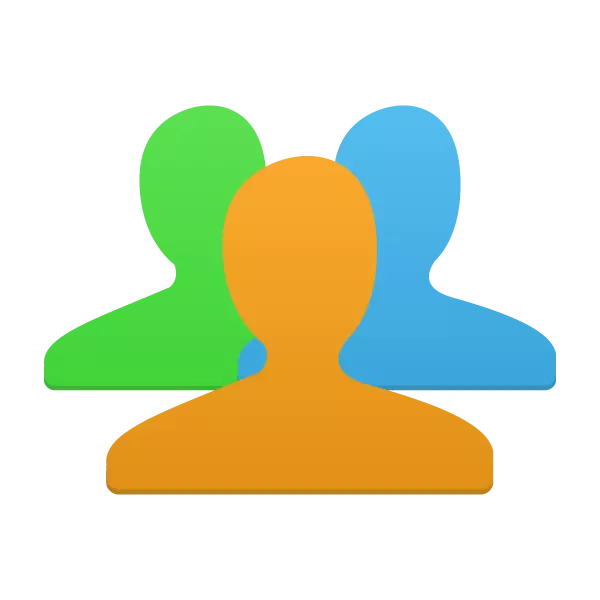
Kontod on äärmiselt kasulik funktsioon, kui mitu inimest kasutavad ühte arvutit. Eriti uued profiilid, millel on erinevad juurdepääsu tasemed, on kasulikud, kui arvutid kasutavad sageli lapsi. Vaatleme konto loomise ja muutmise protsessi.
Sellel on profiili loomine läbi. Vajadusel saate igal ajal lisada mitu uut kontot erinevate juurdepääsutasemetega. Nüüd liigume edasi profiilide muutmisele.
Me asendame kasutajakonto
Shift toimub väga kiiresti ja lihtne. Selleks peate täitma vaid mõned sammud:
- Mine "Start", klõpsa noolel paremale "Täielik töö" ja valige "Muuda kasutaja".
- Valige soovitud konto.
- Kui parool on paigaldatud, siis on vaja sisestada see, mille järel sisend rakendatakse.
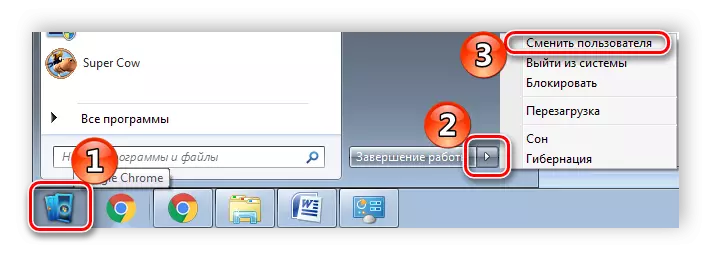
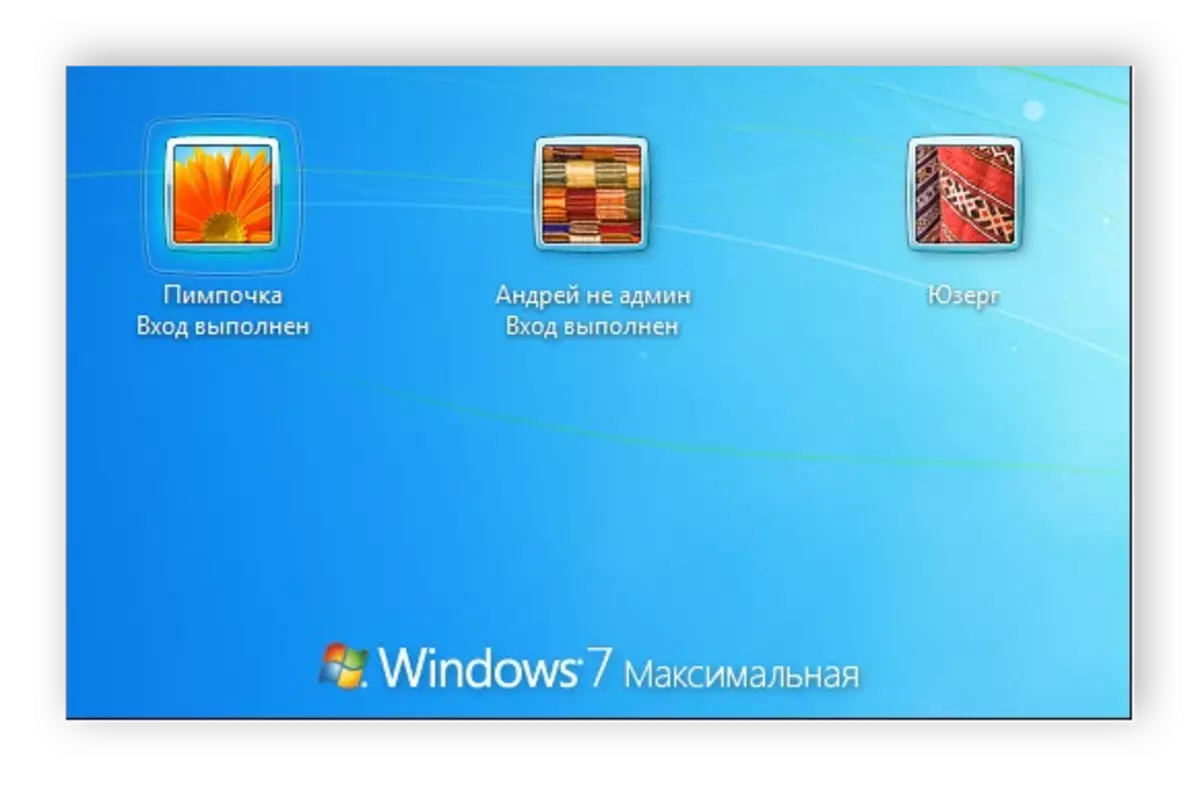
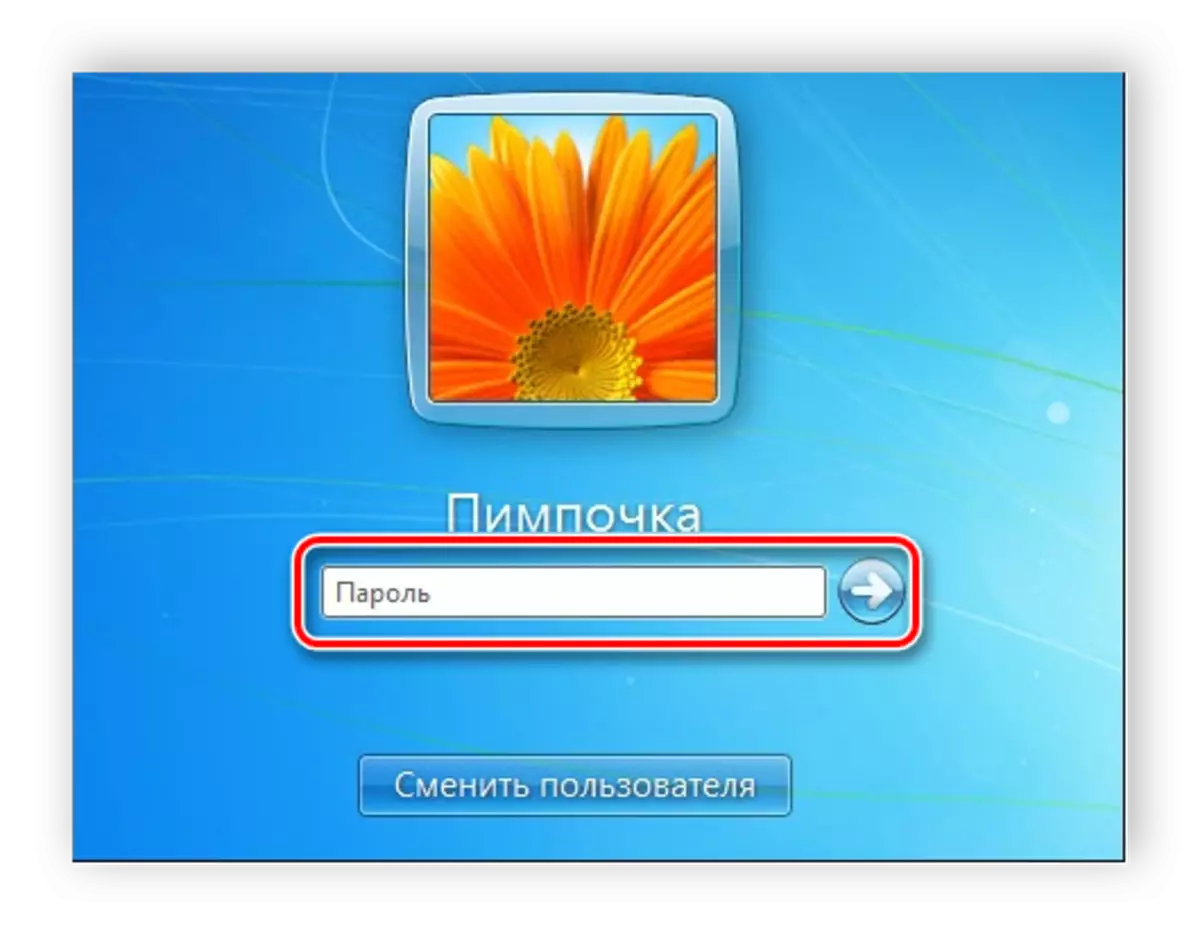
Kustuta kasutajakonto
Lisaks profiilide loomisele ja muutmisele ning profiilide deaktiveerimisele. Kõik meetmed peavad haldurid täitma ja eemaldamisprotsess ise ei võta palju aega. Tehke järgmist:
- Mine "Start", "Juhtpaneel" ja valige "Kasutajakontod".
- Valige "Hallake teist kontot".
- Valige soovitud eemaldamise profiil.
- Vajuta "Kustuta konto".
- Enne kustutamist saate salvestada või kustutada profiilifaile.
- Nõustute kõigi muudatustega.

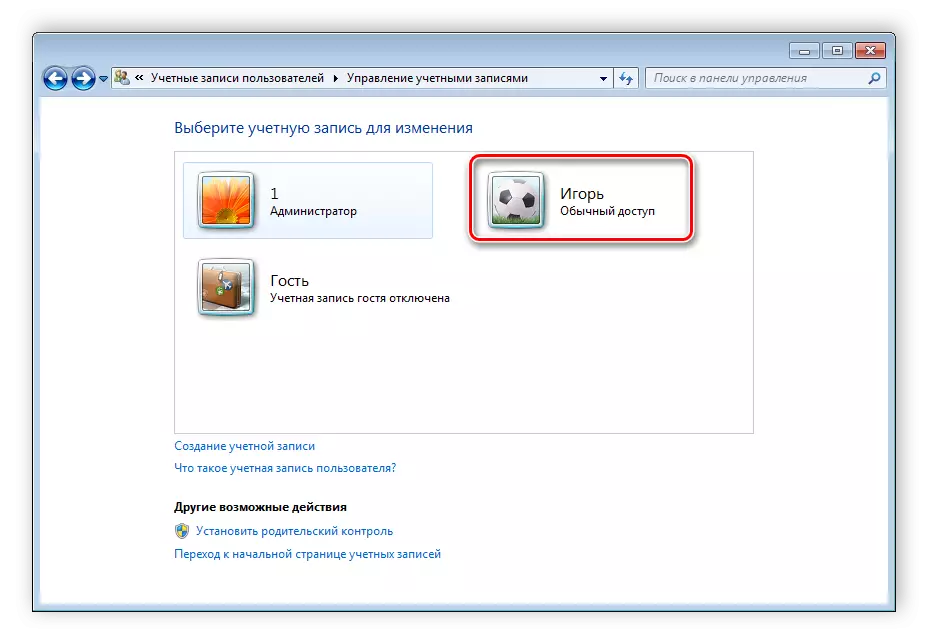
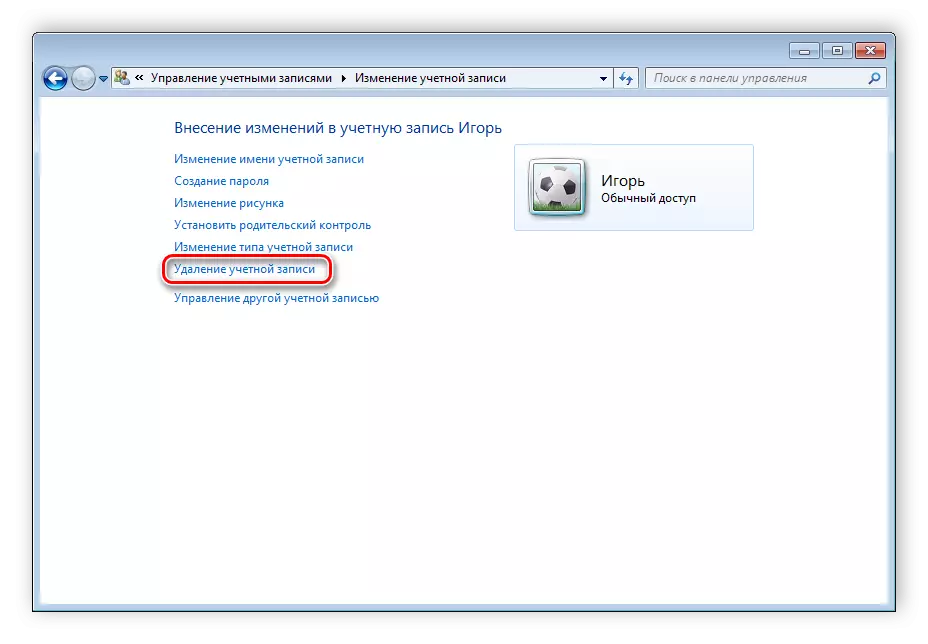
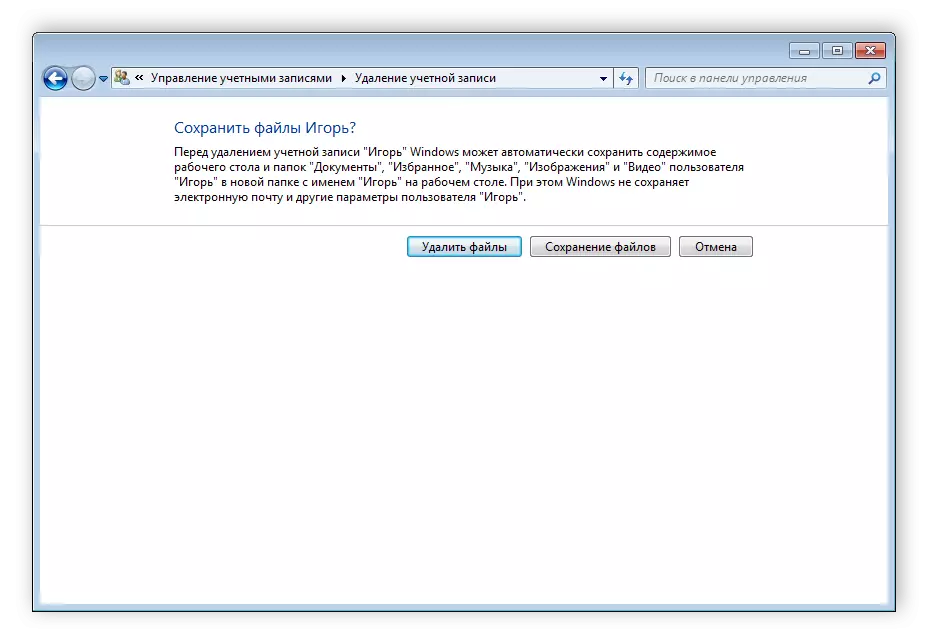
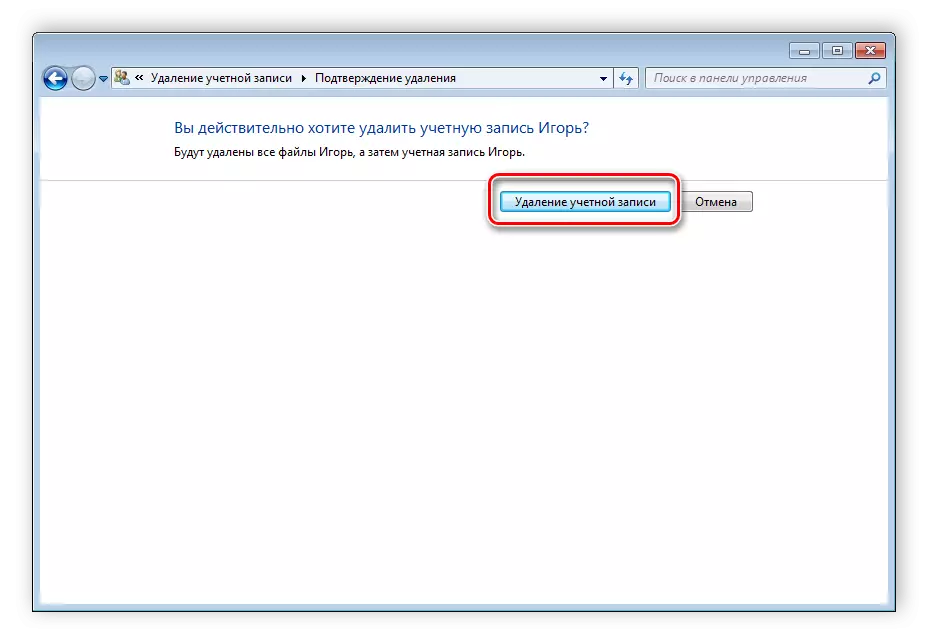
Lisaks on veel 4 muud võimalust konto süsteemi eemaldamiseks. Nende kohta saate rohkem teada saada.
Loe edasi: kontode kustutamine Windowsis 7
Selles artiklis vaatasime läbi Windows 7. Profiili loomise, muutmise ja desaktiveerimise aluspõhimõtted. Selles pole midagi raske, peate lihtsalt tegutsema vastavalt lihtsatele ja arusaadavatele juhistele. Ärge unustage, et kõik toimingud tuleb manustamise profiilist teha.
